Trhání obrazovky: Pokud obnovovací frekvence vašeho monitoru neodpovídá snímkové frekvenci, kterou váš GPU produkuje, uvidíte roztržení obrazovky. V jedné části vašeho monitoru se zároveň zobrazí rámeček; další část zobrazí další snímek atd. Příkladem Trhání obrazovky je zobrazen v Obr. 1 .

Obrázek 1: Roztržení obrazovky (zdroj: https://en.wikipedia.org/wiki/Screen_tearing)
Koktání obrazovky: Když obrazová frekvence vašeho GPU klesne pod obnovovací frekvenci vašeho monitoru, můžete si všimnout zadrhávání obrazovky. Když hrajete hry velmi náročné na grafiku (tj. Cyberpunk 2077) nebo používáte GPU, které nemohou držet krok s hrou, kterou hrajete, může se stát, že se vám na displeji na zlomek sekundy zaseknou rámečky. Tomu se říká Koktání obrazovky .
Abych viděl co Koktání obrazovky je jako, můžete sledovat tohle video .
Vstupní zpoždění: Když kliknete nebo stisknete tlačítko na klávesnici, bude trvat několik milisekund, než začne hrát ve vašich hrách. Tento čas se nazývá zpoždění vstupu. Chcete, aby vstupní zpoždění bylo co nejnižší. Nižší zpoždění vstupu způsobí, že vaše hry budou reagovat na stisknutí klávesy a budete mít mnohem lepší herní zážitek.
Abych viděl co Vstupní zpoždění je jako, můžete sledovat tohle video .
Jak G-Sync pomáhá
K roztržení obrazovky, zadrhávání a zpoždění vstupu dochází, když snímková frekvence vašeho GPU neodpovídá obnovovací frekvenci vašeho monitoru. Chcete -li tento problém vyřešit, musí být obnovovací frekvence GPU a obnovovací frekvence monitoru synchronizovány, aby se vždy shodovaly. To dělá NVIDIA G-Sync.
G-Sync je patentovaná technologie adaptivní synchronizace od společnosti NVIDIA. G-Sync přizpůsobuje snímkovou frekvenci GPU obnovovací frekvenci monitoru. Trhání a koktání obrazovky je tedy eliminováno. Také zlepšuje zpoždění vstupu.
Problémy s G-Sync
Jakkoli je G-Sync pěkný, má určité problémy.
- Závisí na GPU: G-Sync funguje pouze s GPU NVIDIA.
- Licenční náklady: Aby G-Sync fungoval, musí si výrobci monitorů koupit modul G-Sync od společnosti NVIDIA a nainstalovat jej na svůj monitor. Za to se platí licenční poplatek.
- Dostupnost: Ne všechny monitory mají podporu G-Sync.
- Sledujte náklady: Monitory G-Sync stojí mnohem více než monitory s podobnými technologiemi (tj. FreeSync).
FreeSync-alternativa G-Sync
K vyřešení problémů s trháním, zadrháváním a zpožděním vstupu používá AMD FreeSync technologie. Je to jako G-Sync, ale výrobci monitorů to mohou implementovat zdarma. Je tedy široce dostupný téměř ve všech rozpočtových monitorech. Náklady na tyto monitory nejsou tak vysoké jako u G-Sync.
FreeSync funguje také přes HDMI a DisplayPort. Aby FreeSync fungoval, nemusíte kupovat drahé monitory (s podporou DisplayPort).
Používání G-Sync na monitorech FreeSync s GPU NVIDIA
Pokud máte AMD GPU, budete používat FreeSync. Co když máte GPU NVIDIA, ale nemáte drahý monitor podporovaný G-Sync? Místo toho máte monitor podporovaný FreeSync?
Dobrou zprávou je, že NVIDIA nyní podporuje G-Sync na monitorech FreeSync. NVIDIA také certifikovala některé monitory FreeSync pro G-Sync. NVIDIA jim volá Kompatibilní s G-Sync monitory. Můžete najít seznam Kompatibilní s G-Sync monitory na oficiální webové stránky NVIDIA .
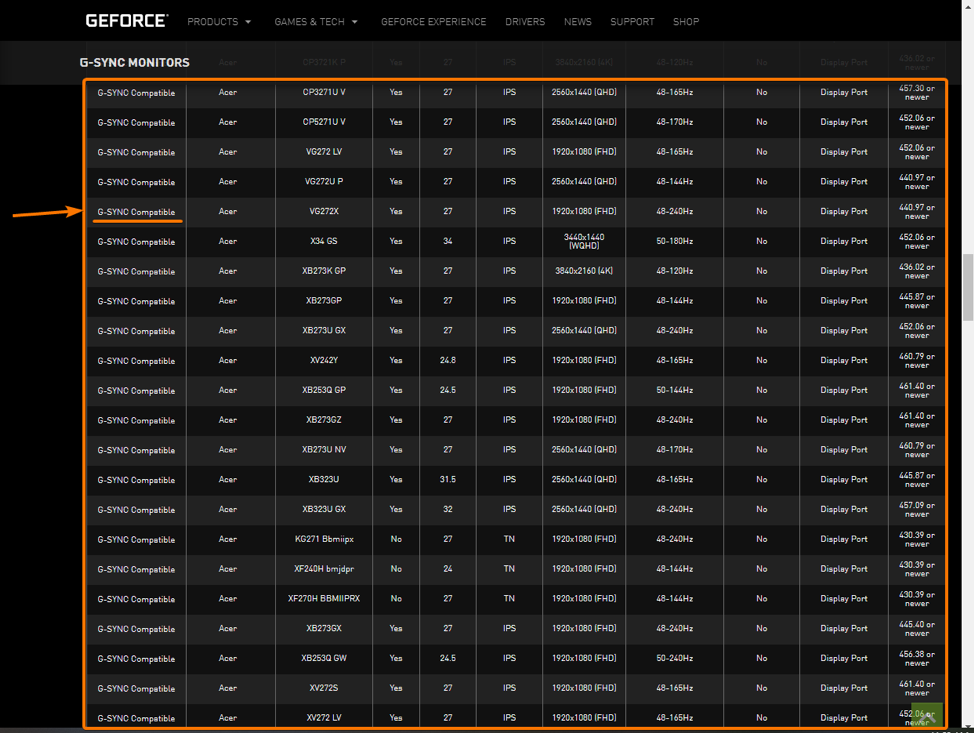
Obrázek 2: Seznam monitorů kompatibilních s G-Sync na oficiálních webových stránkách NVIDIA.
I když váš monitor FreeSync není uveden jako Kompatibilní s G-Sync na webu může stále fungovat s NVIDIA G-Sync, pokud má váš monitor FreeSync DisplayPort. Stačí připojit monitor FreeSync k grafickému procesoru NVIDIA pomocí kabelu DisplayPort a zkusit povolit G-Sync z Ovládací panel NVIDIA aplikace. Kdo ví, třeba to bude fungovat.
Závěr
V tomto článku jsem hovořil o problémech, se kterými se můžete setkat, když se snímková frekvence vašeho GPU neodpovídá obnovovací frekvenci vašeho monitoru. Také jsem hovořil o tom, jak G-Sync řeší tyto problémy a jak FreeSync řeší některé problémy G-Sync. Mluvil jsem o povolení G-Sync i na monitorech podporovaných FreeSync.
Odkaz
[1] Co je koktání a trhání? Superrychlá technika
[2] Nvidia G-Sync-Wikipedia
[3] FreeSync - Wikipedie
[4] Monitory GeForce G-SYNC: Výrobci a specifikace